Il est important d’enregistrer les photos correctement dans le CMS afin de pouvoir s’en resservir par la suite.
Pour chaque photo, il est obligatoire de :
- Indiquer l’origine de la photo avec son code.
Exemple : Shutterstock_123456789 ou Pixabay_098765432 - Inscrire le copyright de la photo.
- Ajouter 8 à 10 mots-clés en anglais à la photo (si elle est réutilisable).
LES PHOTOS QUI PEUVENT ÊTRE RÉUTILISÉES
(à identifier, taguer et valider systématiquement)
- Shutterstock
- Unsplash
- Pixabay
- Wikimedia Commons
- Les photos de la NASA
- Photos de sites officiels
- Photos gratuites trouvées sur Google (films, séries télé, couvertures de livres et disques)
Tags à indiquer:
– titre de l’œuvre
– réalisateur, acteur, artiste ou auteur
– type de média (cover, book, album, film, tv series)
LES PHOTOS QUI NE PEUVENT PAS ÊTRE RÉUTILISÉES
(à identifier, mais ne pas taguer ni valider)
- Shutterstock Premier
- Canadian Press
- Photos provenant de réseaux sociaux
On veut que ces photos aient leur crédit, qu’on sache d’où elles viennent mais aussi qu’on ne peut pas les utiliser dans un autre contenu.
Comment taguer des photos
TAGS OBLIGATOIRES :
Droit de la photo : Royalty-Free OR Editorial
Format de la photo : Horizontal OR Vertical
AUTRES TAGS :
Lieu : New York, Alberta, beach, office, forest, gym, …
Sujet : woman, women, child, kid, mother, businessman, people, group, couple, lovers, …
Objet : phone, tree, car, flower, …
Animal : pets, wildlife, cat, dog, bear, …
Ethnicité : ethnic, black, asian, arabic, jew, …
Situation : working, sleeping, laughing, hugging, high-five, meditation, relationship, …
Sentiments : frustrated, angry, happy, sad, stress, …
Couleur prédominante : black, cream, green, blue, …
Industrie : travel, tourism, automobile, fashion, nature, lifestyle, health, …
- Valider la photo une fois les informations complétées.
Pour un contenu provenant des archives
Ouvrir la photo de la slide.
Si la photo possède un ID clair.
Si la banque d’images stock d’origine est clairement identifié, avec le numéro. Comme ci-dessous : shutterstock 1426549886
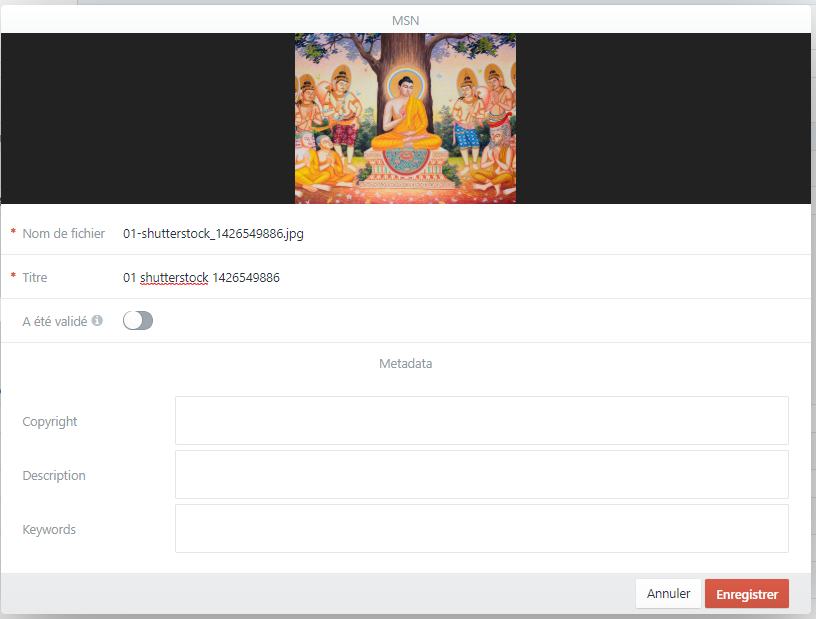
- Aller sur le site de Shutterstock en anglais.
- Chercher le numéro de la photo.
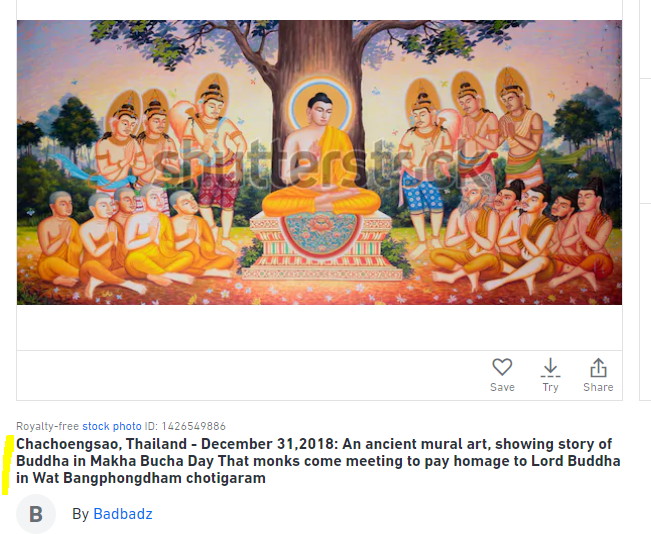
- Copier une partie de la description et la mettre dans la partie description des métas de la photo.
Si la photo n’a pas d’information sur le fait qu’elle est pour “Usage éditorial seulement”, au dessus du bouton download (voir-ci dessous) mettez le mot-clé Royalty-free, sinon Editorial.
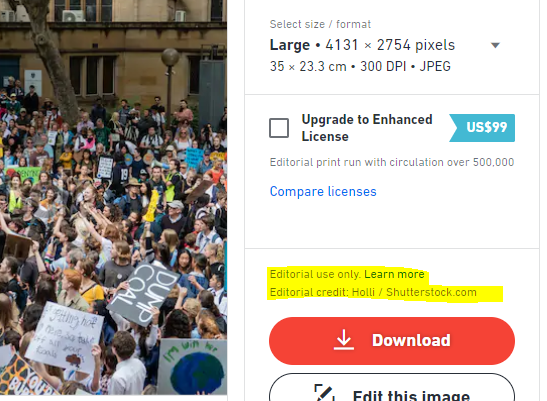
- Inscrire les mots clés les plus pertinents.

- Inscrire le nom du site de stock dans copyright.
- Activer le critère « A été validé ».
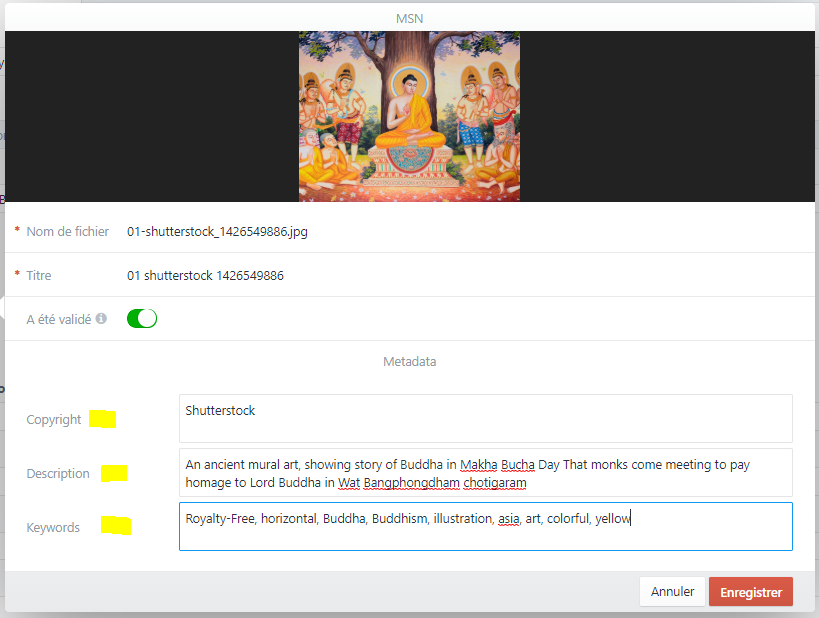
S’il manque l’ID.
Si la photo provient clairement de Unsplash ou Pixabay mais que vous ne pouvez pas la retrouver, taguez-la simplement et mettez-la en “validé”.
Si la photo vient de Shutterstock mais n’a pas d’id :
- Récupérez la photo depuis le CMS et enregistrez là sur votre bureau.
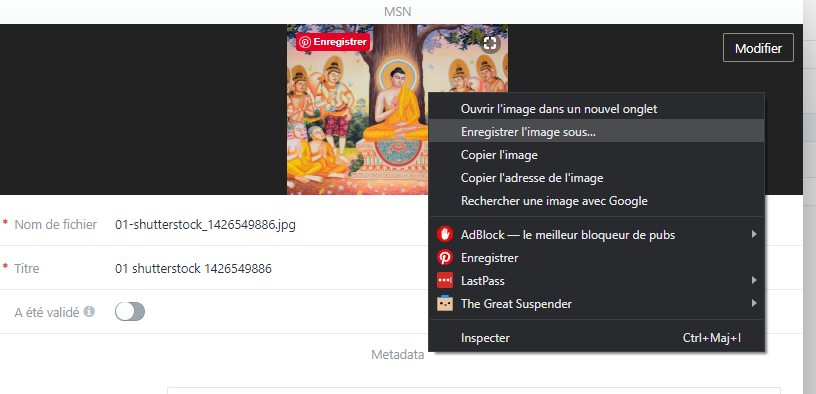
- Ouvrez Shutterstock et glissez la photo dans le site. Celui-ci va alors chercher l’image
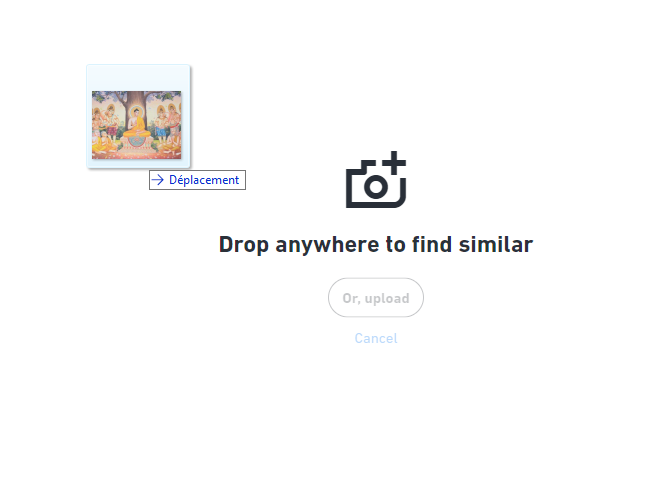
- Le site va afficher les photos qui ressemblent à la photo insérée.
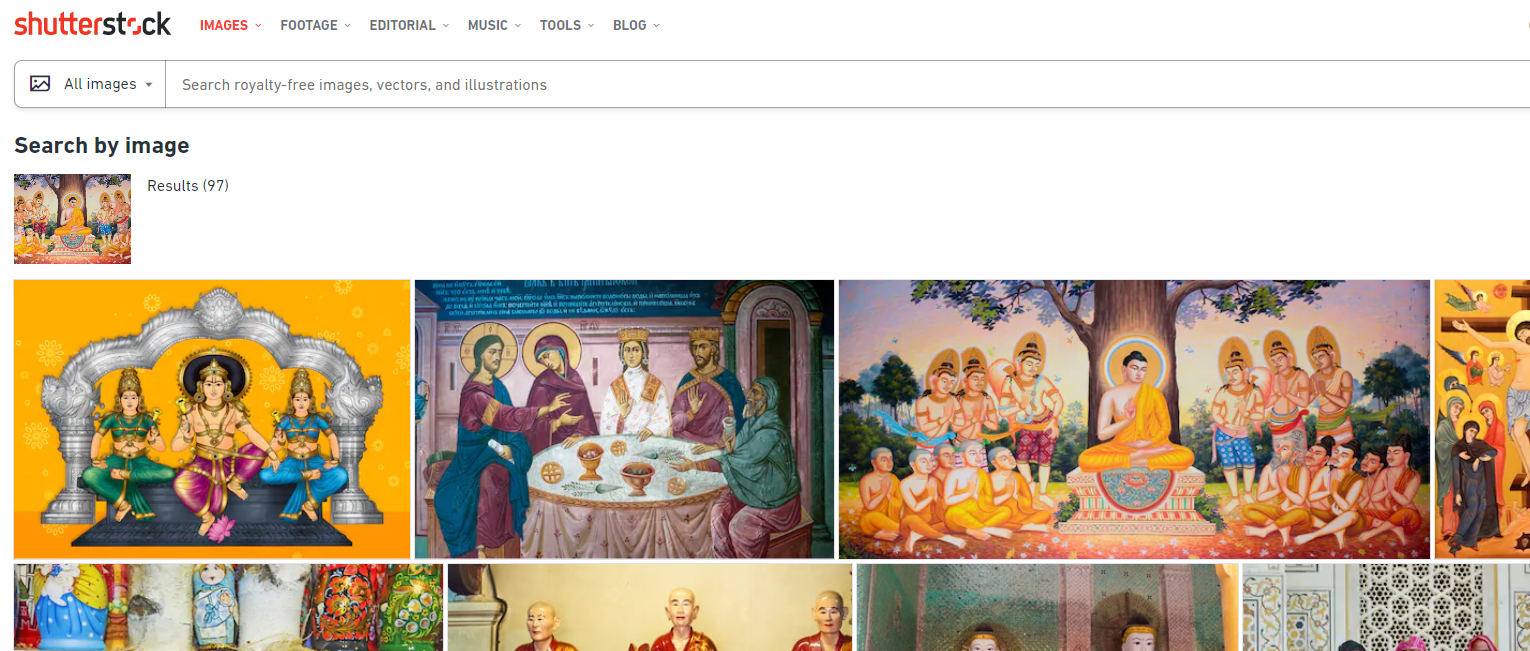
Si elle s’y trouve, procéder comme indiqué plus haut, soit :
- Copier une partie de la description et la mettre dans la partie description des métas de la photo.
- Inscrire les mots clés les plus pertinents.
- Inscrire le nom du site de stock dans copyright.
- Activer le critère « A été validé ».
Si la photo est introuvable sur Shutterstock
Vous pouvez essayer de retrouver la galerie publiée sur MSN ou WordPress et retrouver le copyright.
Certaines images proviennent de Shutterstock Premier (leur ID comporte une ou plusieurs lettres à la fin), de Canadian Press ou d’une source difficile à retracer, et ne sont plus utilisables. Dans ce cas :
- Mettre le bon copyright, mais ne pas activer le bouton « a été validé ». On ne veut pas risquer de s’en resservir par erreur.
S’il est impossible de retrouver l’origine de la photo, simplement la remplacer.